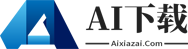内容介绍
微星小飞机也可以称呼为微星Afterburner,它是一款功能强大的显卡超频软件,适合各种显卡品牌的用户使用。通过这个软件,用户可以方便地进行显卡超频、风扇速率调节、硬件监控等操作,从而提升显卡性能并保持系统稳定。微星小飞机不仅支持微星显卡,还兼容英伟达和AMD设备。微星小飞机还提供了实时监控、视频录制、截图等多种功能,帮助玩家随时掌握硬件状态。在高端游戏玩家和发烧友的推荐下,MSIAfterburner成为不容错过的实用工具。
微星小飞机怎么显示CPU占用率?
1. 打开微星小飞机软件。
2. 在软件界面的上方,点击齿轮图标,这将会打开设置界面。
3. 在设置界面中,选择“监控”标签页。
4. 在“监控”标签页的左侧列表中找到“CPU”选项。
5. 点击“CPU”选项左侧的复选框,以勾选它。
6. 接着在“系统栏”和“OSD”复选框中选择显示位置。系统栏会在任务栏中显示信息,而OSD会在游戏或桌面上的一个浮动窗口中显示。
7. 如果选择了“系统栏”,那么CPU占用率将会显示在任务栏中。
8. 如果选择了“OSD”,则会在游戏或桌面上显示一个浮动窗口,展示CPU占用率。可以自定义OSD显示的位置、颜色、大小等。
微星小飞机怎么显示帧数?
1.打开微星小飞机软件,确保已安装。然后打开软件界面。
2.进入设置界面,在软件界面的右上方,点击齿轮状的“设置”按钮。
3.选择监控选项,在设置菜单中找到并点击“监控”。
4.勾选帧率相关选项,通常标为FPS或FrameRate。将这一项勾选上。
5.调整帧率显示位置,拖动或点击相应按钮选择显示位置。
6.启动游戏,设置完成后,启动需要监控帧数的游戏。
7.查看帧数显示,在游戏中,屏幕指定位置会看到实时帧数显示。
此外想要更详细的游戏帧数数据,比如最低帧数、平均帧数等,可以在微星小飞机的监控选项中找到更多设置。

微星小飞机的特色
1. 超频工具:轻松提升显卡核心和显存频率,增加图形处理性能。
2. 硬件监控:上线实时监控显卡使用情况,包括温度、电压和负载等。
3. 自定义配置文件:根据不同需求创建多个硬件配置文件,便于随时切换。
4. 视频录制与截图:方便捕捉游戏内精彩时刻,保存为高质量视频和图片。
5. 多语言支持:支持多国语言界面,方便全球用户使用。
更新日志
1. 移除多个bug,提升稳定性与兼容性。
2. 提供更稳定的版本,让用户使用更顺畅。
相关文章
更多- 侠盗飞车5秘籍大全 侠盗飞车5秘籍武器大全 2021-06-20
- 原神刻晴如何配对 物理刻晴的玩法攻略 2021-06-20
- 华夏绘世录逃离铜雀台怎么玩 逃离铜雀台玩法教学 2025-09-03
- 幻兽帕鲁怎么提升体温 提升体温方法 2025-09-11
- 阴阳师端午节答题 鲤鱼旗的含义是什么 2021-06-20